Kako dokazati besedilo v tujem jeziku v Wordu 2016

V interesu kozmopolitizma vam Word 2016 omogoča delo s tujimi jeziki. Naučite se, kako vnesti in urediti besedilo v tujem jeziku, ter preveriti črkovanje in slovnico.
Ko podatke postavite v Excelovo tabelo, boste zelo enostavno razvrstili zapise. Za razvrščanje in organiziranje podatkov lahko uporabite ukaze gumba Razvrsti in filtriraj.
Če želite podatke tabele razvrstiti z ukazi gumba Razvrsti in filtriraj, kliknite stolpec, ki ga želite uporabiti za razvrščanje. Če želite na primer razvrstiti seznam živil po trgovini, kliknite celico v stolpcu Trgovina.

Ko izberete stolpec, ki ga želite uporabiti za razvrščanje, kliknite gumb Razvrsti in filtriraj in v meniju, ki ga prikaže Excel, izberite ukaz Razvrsti od A do Z, da razvrstite zapise tabele v naraščajočem vrstnem redu od A do Z z uporabo podatkov izbranega stolpca. . Druga možnost je, da izberete ukaz Razvrsti od Z do A v meniju Excel prikaže razvrščanje zapisov tabele v padajočem vrstnem redu od Z do A z uporabo informacij izbranega stolpca.
Če podatkov v tabeli ne morete razvrstiti točno tako, kot želite, z uporabo ukazov Razvrsti od A do Z in Razvrsti od Z do A, uporabite ukaz Razvrsti po meri.
Če želite uporabiti ukaz Razvrsti po meri, sledite tem korakom:
Kliknite celico v tabeli.
Kliknite gumb Razvrsti in filtriraj in v meniju Razvrsti in filtriraj izberite ukaz Razvrsti.
Excel prikaže pogovorno okno Razvrsti.
V Excel 2007 in Excel 2010 izberite ukaz Podatki→ Razvrsti po meri, da prikažete pogovorno okno Razvrsti.
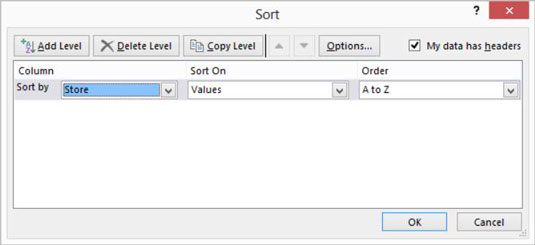
Izberite prvi ključ za razvrščanje.
S spustnim seznamom Razvrsti po izberite polje, ki ga želite uporabiti za razvrščanje. Nato izberite, kaj želite uporabiti za razvrščanje: vrednosti, barve celic, barve pisave ali ikone. Če se odločite za razvrščanje po vrednostih, boste morali tudi navesti, ali želite zapise razvrstiti v naraščajočem ali padajočem vrstnem redu, tako da izberete naraščajoči vnos od A do Z ali padajoč od Z do A.
Naraščajoči vrstni red, predvidljivo, razvrsti oznake po abecedi in razporedi vrednosti v vrstnem redu od najmanjše vrednosti do največje vrednosti. V padajočem vrstnem redu oznake razvrstijo v obratnem abecednem vrstnem redu, vrednosti pa v vrstnem redu od največje vrednosti do najmanjše vrednosti. Če razvrščate po barvi ali ikonah, morate Excelu povedati, kako naj razvrsti barve z uporabo možnosti, ki jih ponuja polje Vrstni red.
Običajno želite, da ključ deluje v naraščajočem ali padajočem vrstnem redu. Vendar pa boste morda želeli razvrstiti zapise s kronološkim zaporedjem, kot so nedelja, ponedeljek, torek itd. ali januar, februar, marec itd. Če želite uporabiti eno od teh drugih možnosti razvrščanja, izberite možnost seznama po meri v polju Naročilo in nato v pogovornem oknu izberite enega od teh drugih načinov razvrščanja.
(Izbirno) Določite morebitne sekundarne ključe.
Če želite razvrstiti zapise, ki imajo enak primarni ključ s sekundarnim ključem, kliknite gumb Dodaj raven in nato uporabite naslednjo vrstico izbire na spustnem seznamu Nato po, da določite, katere sekundarne ključe želite uporabiti. Če dodate raven, za katero se pozneje odločite, da ne želite ali jo potrebujete, kliknite raven razvrščanja in nato kliknite gumb Izbriši raven.
Izbrano raven lahko tudi podvojite s klikom na Kopiraj nivo. Končno, če ustvarite več ključev za razvrščanje, lahko izbrano raven razvrščanja premaknete navzgor ali navzdol po pomembnosti s klikom na gumba Premakni navzgor ali Premakni navzdol.
Opomba: V pogovornem oknu Razvrsti je tudi potrditveno polje Moji podatki imajo glave, ki vam omogoča, da navedete, ali izbor obsega delovnega lista vključuje imena vrstic in polj. Če ste Excelu že povedali, da je obseg delovnega lista tabela, je to potrditveno polje onemogočeno.
(Resnično neobvezno) Fiddle-faddle s pravili razvrščanja.
Če v pogovornem oknu Razvrsti kliknete gumb Možnosti, Excel prikaže pogovorno okno Možnosti razvrščanja. Tukaj izberite, da podrobneje določite, kako deluje prvi vrstni red razvrščanja ključev.
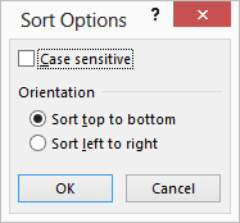
Za začetek vam pogovorno okno Možnosti razvrščanja omogoča, da navedete, ali je treba upoštevati občutljivost velikih in malih črk (velike in male črke).
S pogovornim oknom Možnosti razvrščanja lahko Excelu poveste, da naj razvrsti vrstice namesto stolpcev ali stolpce namesto vrstic. To specifikacijo naredite z izbirnim gumbom Orientation: Razvrsti od zgoraj navzdol ali Razvrsti od leve proti desni. Ko razvrstite možnosti razvrščanja, kliknite V redu.
Kliknite V redu.
Excel nato razvrsti vaš seznam.
V interesu kozmopolitizma vam Word 2016 omogoča delo s tujimi jeziki. Naučite se, kako vnesti in urediti besedilo v tujem jeziku, ter preveriti črkovanje in slovnico.
Učinkovito filtriranje in razvrščanje podatkov v vrtilni tabeli Excel 2019 za boljša poročila. Dosežite hitrejše analize z našimi namigi in triki!
Reševalec v Excelu je močno orodje za optimizacijo, ki lahko naleti na težave. Razumevanje sporočil o napakah reševalca vam lahko pomaga rešiti težave in optimizirati vaše matematične modele.
Odkrijte različne <strong>teme PowerPoint 2019</strong> in kako jih lahko uporabite za izboljšanje vaših predstavitev. Izberite najboljšo temo za vaše diapozitive.
Nekateri statistični ukrepi v Excelu so lahko zelo zmedeni, vendar so funkcije hi-kvadrat res praktične. Preberite vse opise funkcij hi-kvadrat za bolje razumevanje statističnih orodij.
V tem članku se naučite, kako dodati <strong>obrobo strani</strong> v Word 2013, vključno z različnimi slogi in tehnikami za izboljšanje videza vaših dokumentov.
Ni vam treba omejiti uporabe urejevalnika besedil na delo z enim samim dokumentom. Učinkovito delajte z več dokumenti v Wordu 2013.
Sodelovanje pri predstavitvi, ustvarjeni v PowerPointu 2013, je lahko tako preprosto kot dodajanje komentarjev. Odkrijte, kako učinkovito uporabljati komentarje za izboljšanje vaših predstavitev.
Ugotovite, kako prilagoditi nastavitve preverjanja črkovanja in slovnice v Wordu 2016, da izboljšate svoje jezikovne sposobnosti.
PowerPoint 2013 vam ponuja različne načine za izvedbo predstavitve, vključno s tiskanjem izročkov. Izročki so ključnega pomena za izboljšanje vaše predstavitve.




